Word怎么制作信封。在日常工作中,有时候我们需要打印一些信封用于邮寄信件。一般人会选择到商店购买,但是买回来的信封不一定能符合我们的使用要求。其实我们可以自己制作信封,下面小编就来教大家怎么制作吧。
Word制作信封的步骤
1.打开Word文档,点击工具栏的“邮件”→“创建”→“中文信封”
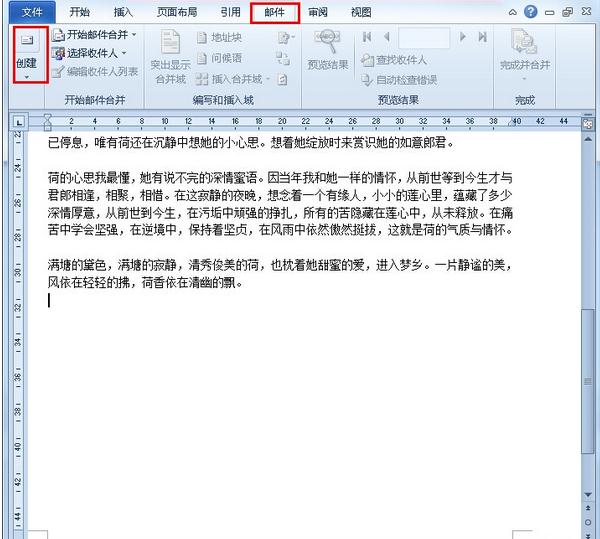
2.接着就进入信封的制作导航页面。我们可以根据向导一步步操作。
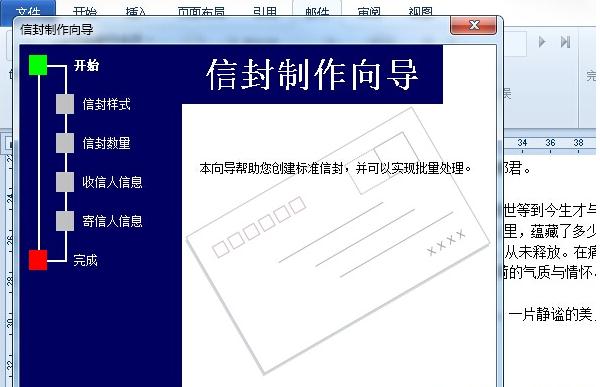
3.系统默认就是标准的信封格式,当然我们也可以对其进行修改。
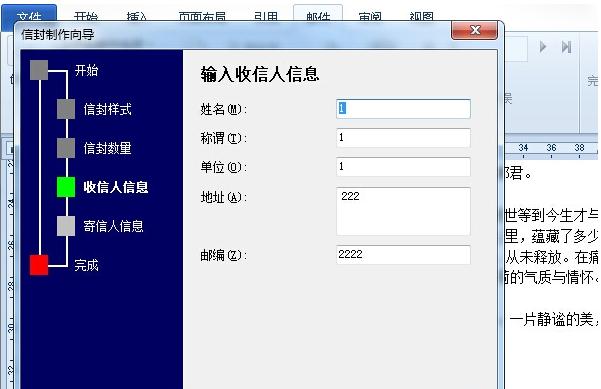
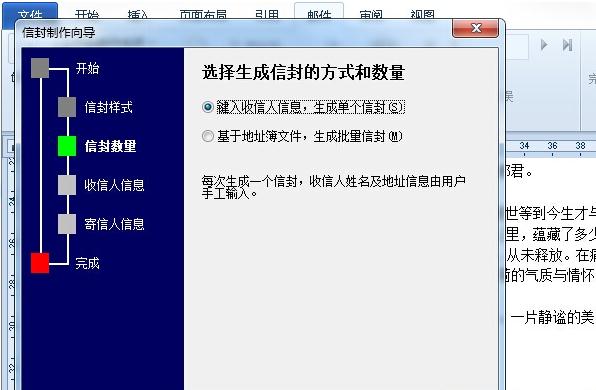
4.设置完毕后我们就可以输入收件人和寄件人信息啦。
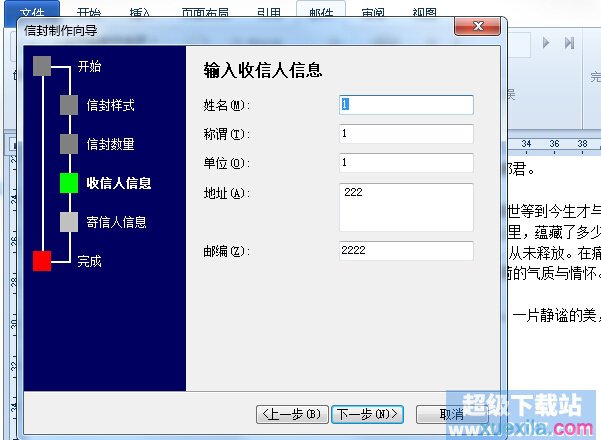
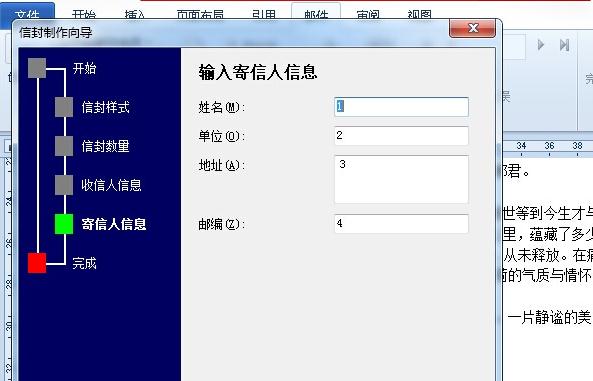
5.输入完毕点击完成即可。
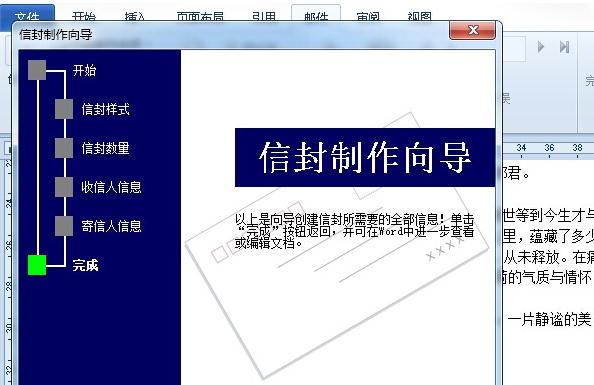
6.这样信封制作就完成啦。
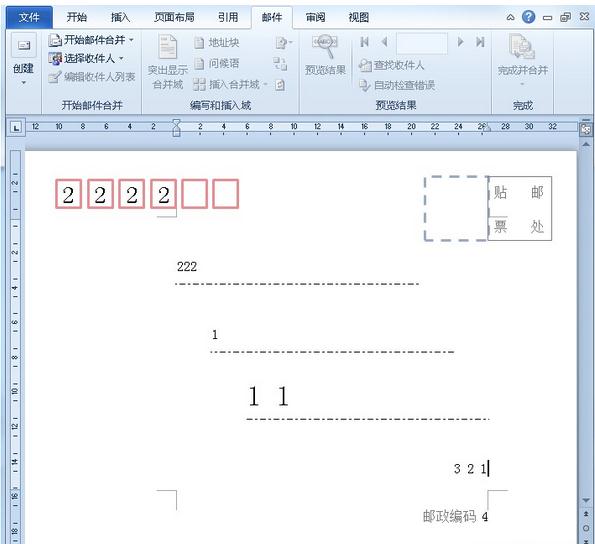
以上就是小编介绍的关于Word怎么制作信封的解决办法了,希望能够帮助大家解决问题。